Hotpatching هو ميزة قوية في Windows Server 2025 تتيح للمسؤولين تطبيق تحديثات الأمان والتصحيحات دون الحاجة إلى إعادة تشغيل النظام، مما يقلل من وقت التوقف ويضمن التشغيل المستمر. يوفر هذا المقال نظرة عامة عن كيفية تمكين Hotpatching في Windows Server 2025. سنغطي المتطلبات الأولية، والتعليمات خطوة بخطوة، وأفضل الممارسات، ونصائح لحل المشكلات.
ما هو Windows Server hotpatching؟
مع اعتماد المؤسسات بشكل متزايد على Windows Server لإدارة العمليات التجارية الحرجة، يصبح تقليل وقت التوقف أمرًا أساسيًا. واحدة من أحدث الابتكارات لدعم هذه الحاجة هي hotpatching.
أعلنت Microsoft أولاً وأطلقت إصدارًا تجريبيًا لـ hotpatching (hotpatch) لآلات الافتراضية (VMs) في Windows Server 2022 في Microsoft Azure (متطلبًا إصدارات Windows Server 2022 Azure Edition ISOs). مع نضوجه، بدأوا في توفيره على المزيد من المنصات والبيئات، بما في ذلك الخوادم الفعلية. Hotpatching، الآن في معاينة عامة، هو ميزة تتيح للمسؤولين تطبيق تحديثات الأمان والتصحيحات مع عدد أقل من إعادات التشغيل على مدار العام. من المحتمل أن تقوم Microsoft بإصدار هذه الميزة للتوافر العام في وقت ما خلال عام 2025.
في حال عدم وضوح الأمر، يمكن تشغيل تصحيح الساخن لـ Windows Server 2025 على منصات الافتراض الأخرى بجانب Hyper-V، مثل VMWare، وأي منصات أخرى تدعم ميزة الافتراض الظاهرية الموجهة للحماية من Microsoft المعروفة باسم Virtualization-Based Security (VBS). (المزيد حول هذا في الأسفل)
جدول تصحيح سنوي
بدلاً من التخطيط حول اثني عشر إعادة تشغيل شهرية إجبارية في السنة، يقدم تصحيح الساخن فقط أربعة إعادات تشغيل مخططة في السنة. بمناسبة يوم تصحيح الثلاثاء في كانون الثاني، نيسان، تموز، وتشرين الأول، يمكن لمحترفي تكنولوجيا المعلومات توقع أن تتطلب التحديثات التراكمية الشهرية إعادة تشغيل. ولكن في الشهور الأخرى في السنة، يتم تحديث العمليات في الذاكرة عبر تحديثات أمان Windows الخاصة بتصحيح الساخنة – تثبيت أسرع ولا تتطلب إعادة تشغيل!
تأتي تصحيحات تصحيح الساخنة بتقليل استخدام الموارد بما في ذلك استخدام أقل لموارد وحدة المعالجة المركزية أثناء التثبيت، وملفات ثنائية أصغر، مما يجعلها أصغر حجمًا وأسرع في التثبيت. دائمًا ما يكون تنسيق التصحيح الأسهل لمحترفي تكنولوجيا المعلومات مرحبًا به.
متطلبات تصحيح الساخن لـ Windows Server
هناك بعض الأشياء التي يجب مراعاتها قبل التخطيط لاستخدام تصحيح الساخن. دعونا نستعرض الشروط الرئيسية لتمكين تصحيح الساخن:
- إصدارات خادم Windows
أولاً، وهذا ما هو أكثر صرامة، تحتاج إلى استخدام Windows Server 2025 (الإصدار القياسي أو الإصدار لمراكز البيانات). سيكون هذا عائقًا للعديد من المؤسسات، ولكن كما قلت، هذه المرحلة هي واحدة من خطط مايكروسوفت العامة لنشر هذه التقنية تدريجياً.
- الإنترنت / Azure Arc
يتطلب وجود اتصال بالإنترنت مستقر وموثوق للوصول إلى خوادم تحديثات Microsoft Windows. أيضًا، ستحتاج إلى ربط خادم Windows بـ Azure Arc باستخدام وكيل Azure Connected Machine (CMA).
- الأمان المستند إلى الافتراض الافتراضي (VBS)
الأمان المستند إلى الافتراض الافتراضي (VBS) أمر حاسم لعمل Hotpatching. يستخدم VBS الافتراض الافتراضي للأجهزة لإنشاء بيئة معزولة، تعرف بـ “نواة آمنة” تحمي عمليات النظام والبيانات الحساسة من الوصول غير المصرح به.
لكي يعمل Hotpatching، يجب أن يدعم النظام VBS لأن Hotpatching يحدث تحديثات لشفرة الذاكرة الحية لعمليات التشغيل دون الحاجة إلى إعادة تشغيل. لضمان تطبيق هذه التحديثات بشكل آمن وآمن، يجب أن تكون النواة الآمنة المقدمة بواسطة VBS قائمة.
تمكين VBS
يجب أن يكون هذا الإعداد مفعلاً افتراضيًا، ولكن للتحقق من تمكين VBS:
- قم بتشغيل “msinfo32.exe” من ‘قائمة البدء -> تشغيل’ أو في سطر الأوامر.
- ابحث عن البند ‘الأمان المستند إلى الافتراض الافتراضي’ على صفحة ملخص النظام.
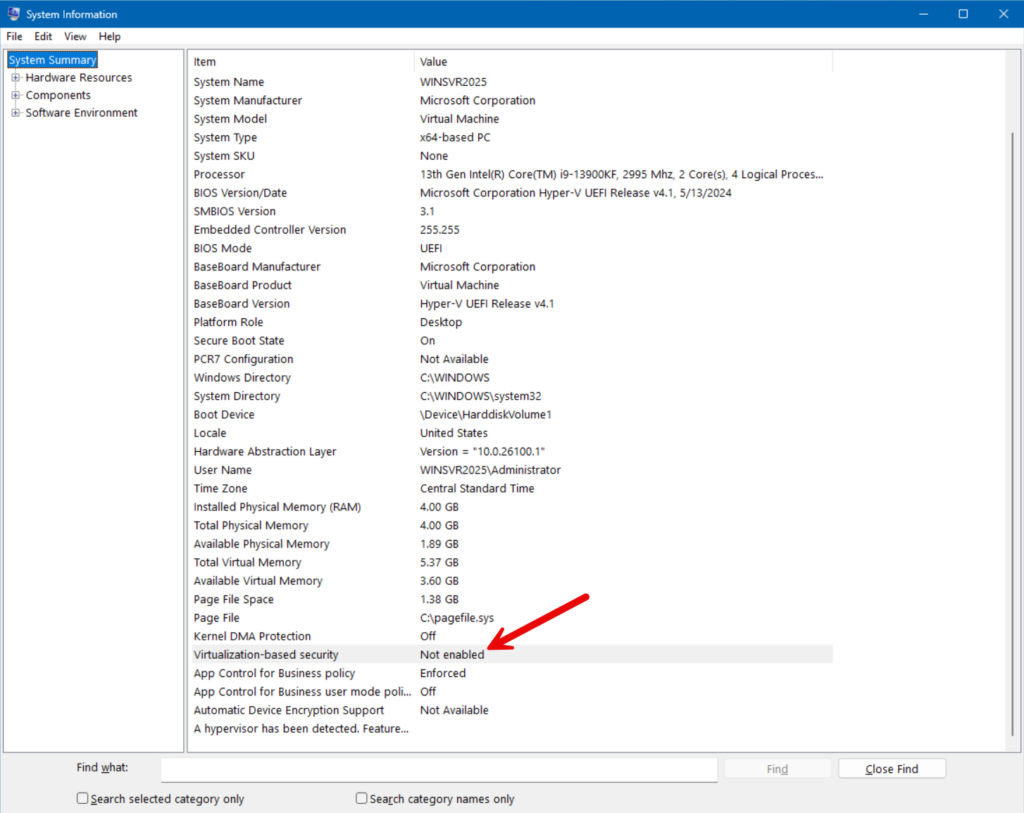
يبدو أنني بحاجة لتمكينه. أقوم بتشغيل هذا الأمر لتحديث التسجيل ومن ثم إعادة التشغيل.
Reg add "HKLM\SYSTEM\ControlSet001\Control\DeviceGuard" /v "EnableVirtualizationBasedSecurity" /t REG_DWORD /d 1 /fلقد قمت بالتحقق مرة أخرى من msinfo32 والعنصر الآن يظهر بأنه ‘قيد التشغيل’. جاهز للمتابعة.
تمكين تصحيح الثغرات الساخنة في Windows Server 2025
- افتح الخادم في بوابة Azure.
- ثم، تحت قسم القدرات، يجب أن يكون ‘تصحيح الثغرات الساخنة (معاينة)’ في المقدمة. انقر عليه.
- تحقق من أن Azure يؤكد أن VBS ‘مُشغَّل’.
- حدد خانة الاختيار ‘أرغب في ترخيص هذا الخادم بنظام Windows لتلقي تصحيحات ساخنة شهرية’، وانقر فوق تأكيد.
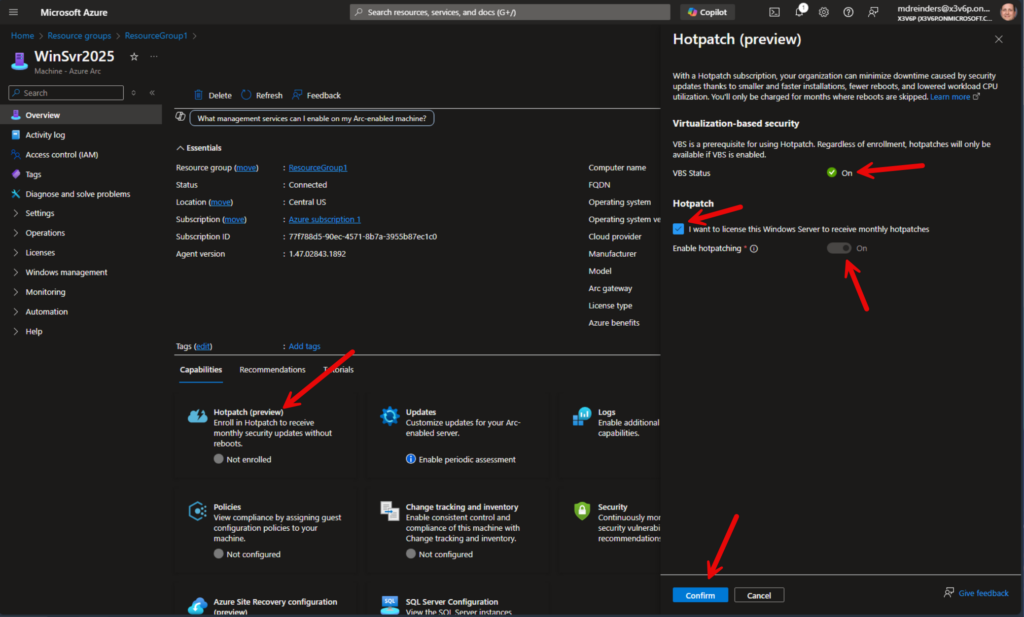
يبدأ الآن عملية التسجيل.
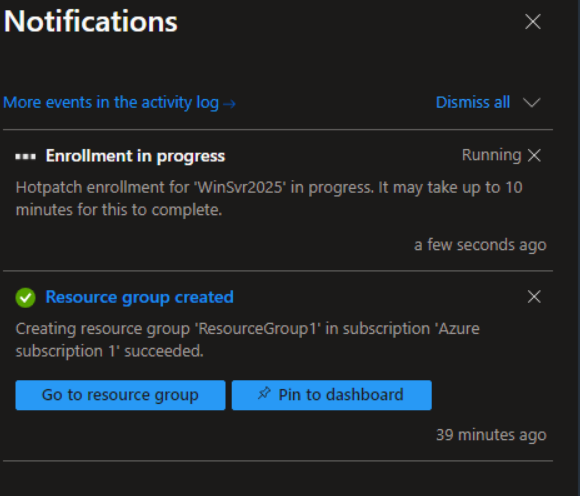
بعد اكتمال هذا، يجب أن نكون جاهزين. من المتوقع أن يقوم الخادم بتثبيت التصحيحات العادية (في ديسمبر) ويناير، ثم يقدم تصحيحات ساخنة في فبراير ومارس، حتى دورة تثبيت تصحيحات عادية أخرى في أبريل، وهكذا.
نظرًا لأننا في المراحل الأولى من هذه الميزة الجديدة في المعاينة العامة، ليس لدينا أي تاريخ مباشر لإثبات أن تصحيح الثغرات الساخنة يعمل. بعد إطلاق التحديثات الفصلية في يناير، يمكننا العودة إلى هذا في فبراير – يجب أن تُطلق التصحيحات الساخنة الأولى في ذلك الوقت.
التحقق من تمكين Windows Server لتصحيح الثغرات الساخنة
هناك بضع طرق لمعرفة ما إذا كان الخادم ممكنًا لتصحيح الثغرات الساخنة.
الطريقة 1
- في بوابة Azure لهذا الخادم، يمكنك التنقل إلى العمليات -> التحديثات، انقر فوق زر ‘فحص التحديثات’ في الأعلى، واحصل على تقييم للتحديثات القادمة.
- على نفس الشاشة، يُظهر قسم “Hotpatch” عبارة “تم التمكين“.
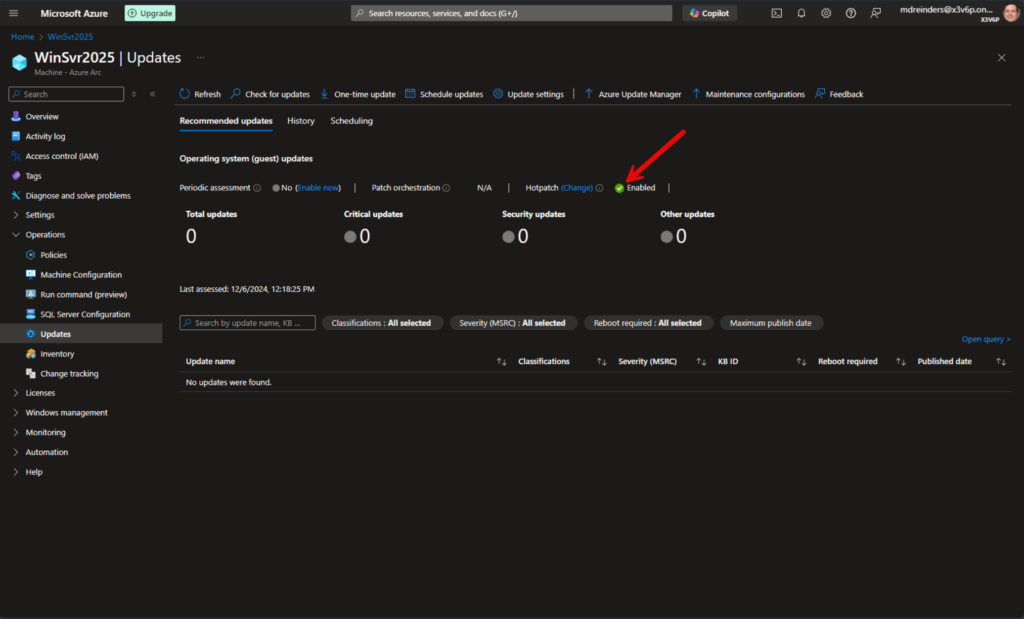
الطريقة 2
- على الخادم نفسه، عند تصفحك لـ “تحديثات Windows” والنقر فوق “سجل التحديثات“, سترى “(Hotpatches)” بجوار التصحيحات الخاصة المستخدمة بهذه التقنية.
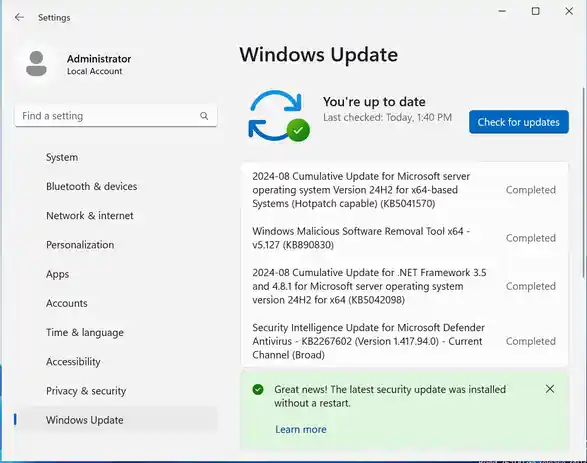
شكرًا لقراءة مقالتي حول تقنية Hotpatching في خادم Windows. لا تتردد في ترك تعليق أو سؤال أدناه.
Source:
https://petri.com/enable-windows-server-hotpatching/













